검색엔진 최적화를 위한 첫 단계, 블로그 글을 구글 검색에 노출시키고 더 많은 방문자를 유입시키기 위해서는 구글 서치콘솔에 내 블로그를 등록해야 합니다.
구글 서치콘솔에 블로그 등록
구글 서치콘솔을 사용하기 위해서는 구글 계정(ID)이 필요합니다.
- 구글 서치콘솔 : https://search.google.com/search-console
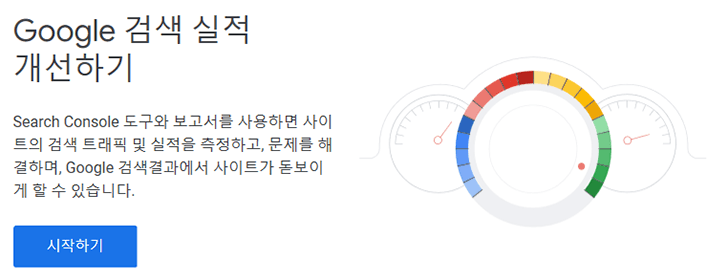
시작 버튼을 클릭하면 로그인 창이 나타납니다. 구글 아이디로 로그인합니다.
속성 유형 선택
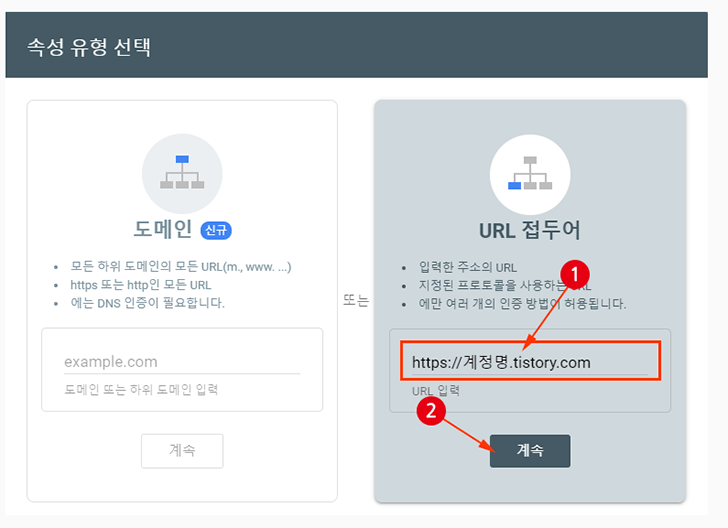
- 티스토리에서 제공하는 주소를 사용하는 경우 URL 접두어를 선택 후 자신의 블로그 주소를 입력합니다. 개인도 메인(커스텀 도메인) 사용자는 둘 중 하나를 선택할 수 있습니다. 인증 방법은 서로 다릅니다.
- 블로그 주소를 입력했으면 계속 버튼을 클릭합니다.
소유권 확인
티스토리의 경우 소유권을 확인 확인하는 방법으로는 HTML 태그 입력 방법과 구글 애널리틱스로 확인하는 방법이 있습니다. 여기서는 HTML 태그로 소유권 확인하는 방법만 설명하겠습니다.
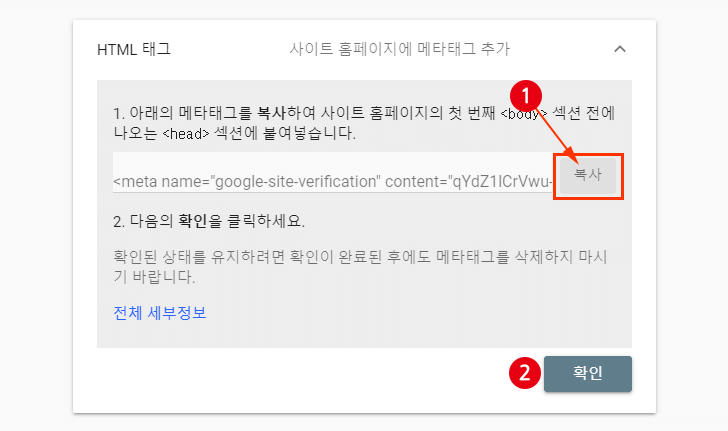
HTML 태그를 선택합니다.
- 복사 버튼을 클릭하면 메타태그가 복사됩니다. 이 상태로 티스토리 스킨 편집 창(HTML)으로 이동해
<head>안에 붙여 넣기를 합니다. - 다시 서치콘솔로 돌아와 확인 버튼을 클릭합니다.
참고: HTML 메타태그 코드를 <head>태그안에 넣는 것보다 티스토리 메타태그 플러그인을 이용하면 관리적 측면에서 더 편리합니다.
웹마스터도구 사이트 소유권 등록, 플러그인 활용
티스토리에는 다양하고 유용한 플러그인들이 존재합니다. 잘 활용하면 복잡하고 어려운 부분들을 쉽게 해결할 수 있습니다. 메타태그 플러그인을 이용하면 구글 서치콘솔을 비롯해 네이버와 ��
wonderbout.tistory.com
완료 버튼을 클릭합니다.
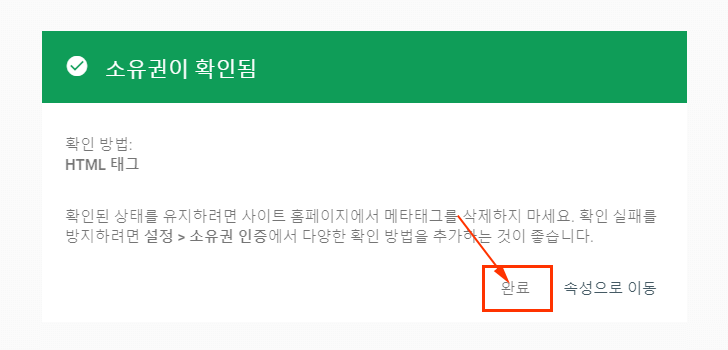
사이트 맵 등록
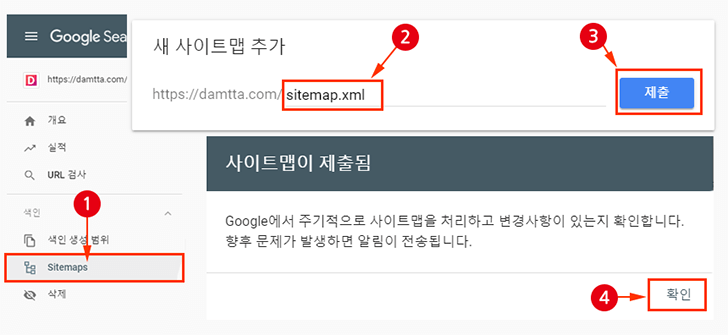
구글 서치콘솔 왼쪽 메뉴 중 Sitemaps을 선택하고 새 사이트맵 추가에 sitemap.xml 입력 후 제출 버튼을 클릭합니다. 다시 팝업창이 나타나면 확인을 클릭합니다.
RSS 등록
RSS 등록 방법은 사이트 맵 등록 방식과 같습니다. 입력란에 rss를 입력합니다.
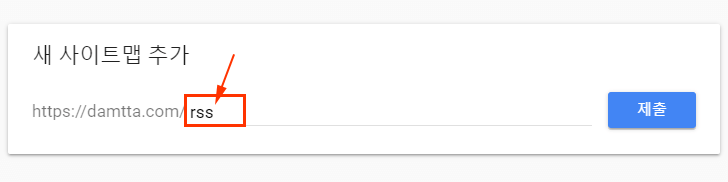
마지막으로 등록 상태를 확인합니다.
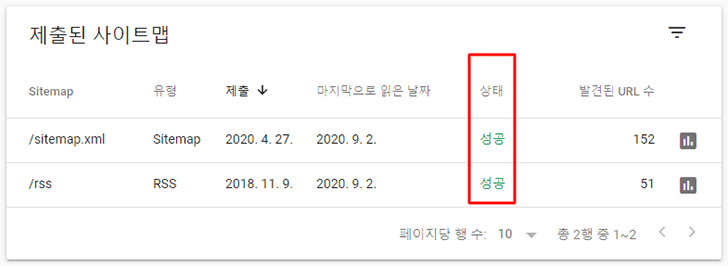
사이트 맵 또는 RSS 등록 실패
사이트 맵 또는 RSS 제출에 실패할 경우 해당 주소를 클릭 후 상단에 작은 메뉴 버튼을 클릭 후 사이트 맵 삭제를 클릭합니다.
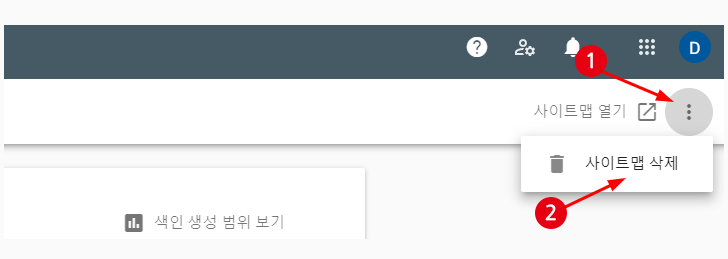
그리고, 다시 등록 과정을 반복해 줍니다.
여기까지만 하시면 구글 서치콘솔 등록 과정이 끝납니다.
